《Java程序设计》第16周周四:GUI编程及文件对话框的使用
2015-06-26 16:07
549 查看
项目一:文件及选择
目的:了解文件对话框的使用方法,熟悉GUI中事件驱动的核心步骤。
1. 阅读博文 “JFileChooser
(Java Swing提供的文件选择对话框)”,了解博文大意。
2. 在IDE中输入(非复制、粘贴)博文中的代码,调试并运行。
3. 在上述界面中,增加如下控件:
JLabel,显示文本为“所选文件or文件夹:”;
JTextField,当选择了文件or文件夹后,显示所选择的文件or文件夹。
4. 完成上述功能。
项目二:图片显示
目的:了解GUI的图像显示的常用方式。
目标:利用项目一,获得需要显示的图像文件,显示在界面上
项目一:
现阶段我就简单的加入老师要求的JLabel(然而这并没有什么卵用。。加入个标签而不是按钮并不能做什么大事。。)
下面是我的项目一代码:

项目二:
项目二就。。。。直接代码就行了。
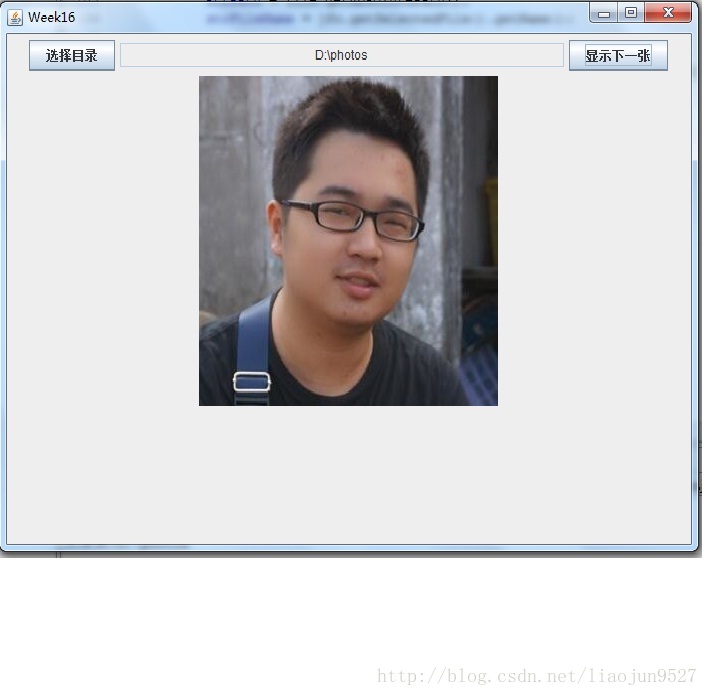
下面是老师作业留下的三个问题,我就我的理解来回答吧
(1)简述Java中,GUI的事件驱动模式。
这个,按我的理解就是,在JAVA 中编程了一个按钮,那么你肯定要他有用吧,那你就定义他单击和双击的意义,并用事件监听者实现监听
(2)简述Java中,字符串转化为数值、数值转化为字符串的常用方式。
一般我是用String
str =""直接转换
(3) 简述Java中,JFileChooser使用的核心代码。
应该是选择文件以及保存文件的那部分代码
目的:了解文件对话框的使用方法,熟悉GUI中事件驱动的核心步骤。
1. 阅读博文 “JFileChooser
(Java Swing提供的文件选择对话框)”,了解博文大意。
2. 在IDE中输入(非复制、粘贴)博文中的代码,调试并运行。
3. 在上述界面中,增加如下控件:
JLabel,显示文本为“所选文件or文件夹:”;
JTextField,当选择了文件or文件夹后,显示所选择的文件or文件夹。
4. 完成上述功能。
项目二:图片显示
目的:了解GUI的图像显示的常用方式。
目标:利用项目一,获得需要显示的图像文件,显示在界面上
项目一:
现阶段我就简单的加入老师要求的JLabel(然而这并没有什么卵用。。加入个标签而不是按钮并不能做什么大事。。)
下面是我的项目一代码:
import java.awt.FlowLayout;
import java.awt.event.ActionEvent;
import java.awt.event.ActionListener;
import java.io.File;
import javax.swing.JButton;
import javax.swing.JFileChooser;
import javax.swing.JFrame;
import javax.swing.JLabel;
import javax.swing.JTextField;
public class FileChoose extends JFrame implements ActionListener{
/**
*
*/
private static final long serialVersionUID = 1L;
JButton open=null;
JTextField jtfPath = null;
JLabel j1=null;
JTextField jtfPath1=null;
public static void main(String[] args) {
new FileChoose();
}
public FileChoose(){
this.setLayout(new FlowLayout());
// 按钮初始化
open=new JButton("open");
// 添加监听
open.addActionListener(this);
// 把按钮添加到JFrame容器中
this.add(open);
// 添加文本框控件
jtfPath = new JTextField("选择的文件",50);
jtfPath.setEditable(false); // 不可编辑
jtfPath.setHorizontalAlignment(JTextField.CENTER); // 居中
this.add(jtfPath);
// 设置JFrame的大小,可显示,默认关闭按钮
this.setBounds(400, 200, 700, 500);
this.setVisible(true);
this.setDefaultCloseOperation(JFrame.EXIT_ON_CLOSE);
JLabel j1=new JLabel("选择文件or文件夹");
j1.setBounds(10,100,43,33);
this.add(j1);
jtfPath1 = new JTextField("选择的文件or文件夹");
jtfPath1.setEditable(false);
jtfPath1.setHorizontalAlignment(JTextField.CENTER);
this.add(jtfPath1);
}
@Override
public void actionPerformed(ActionEvent e) {
// TODO Auto-generated method stub
JFileChooser jfc=new JFileChooser();
jfc.setFileSelectionMode(JFileChooser.FILES_AND_DIRECTORIES );
jfc.showDialog(new JLabel(), "选择");
File file=jfc.getSelectedFile();
if(file.isDirectory()){
System.out.println("文件夹:"+file.getAbsolutePath());
}else if(file.isFile()){
System.out.println("文件:"+file.getAbsolutePath());
}
System.out.println(jfc.getSelectedFile().getName());
// 把文件路径显示在文本框中
jtfPath.setText(file.getAbsolutePath());
}
}以下为运行结果:
项目二:
项目二就。。。。直接代码就行了。
import java.awt.Color;
import java.awt.FlowLayout;
import java.awt.event.ActionEvent;
import java.awt.event.ActionListener;
import java.io.File;
import java.io.FileFilter;
import javax.swing.ImageIcon;
import javax.swing.JButton;
import javax.swing.JFileChooser;
import javax.swing.JFrame;
import javax.swing.JLabel;
import javax.swing.JTextField;
class myFileFilter implements FileFilter{
@Override
public boolean accept(File pathname) {
String filename = pathname.getName().toLowerCase();
if(filename.contains(".jpg")){
return false;
}else{
return true;
}
}
}
public class FileChooser extends JFrame implements ActionListener{
/**
*
*/
private static final long serialVersionUID = 1L;
JButton open=null;
JTextField jtfPath = null;
JLabel jlbImg = null;
JButton btnNext = null;
String strPath = ""; //文件夹路径
String strFileName = ""; //文件名称
File[] fileArray; // 文件夹下所有文件
int NUM_IMG = 0; // 文件总数目
int index = 0; // 当前文件的序号
public static void main(String[] args) {
new FileChooser();
}
public FileChooser(){
this.setTitle("Week16");
// 设置布局方式
this.setLayout(new FlowLayout());
// 按钮初始化
open=new JButton("选择目录");
// 添加监听
open.addActionListener(this);
// 把按钮添加到JFrame容器中
this.add(open);
// 添加文本框控件
jtfPath = new JTextField("选择的文件",40);
jtfPath.setEditable(false); // 不可编辑
jtfPath.setHorizontalAlignment(JTextField.CENTER); // 居中
this.add(jtfPath);
// 显示下一张图片
btnNext = new JButton("显示下一张");
this.add(btnNext);
btnNext.addActionListener(this);
// 添加显示Image的JLabel控件
jlbImg = new JLabel();
jlbImg.setBackground(Color.RED);
jlbImg.setBounds(100, 100, 200, 200);
this.add(jlbImg);
// 设置JFrame的大小,可显示,默认关闭按钮
this.setBounds(400, 200, 700, 500);
this.setVisible(true);
this.setDefaultCloseOperation(JFrame.EXIT_ON_CLOSE);
}
@Override
public void actionPerformed(ActionEvent e) {
// TODO Auto-generated method stub
//多个组件需要监听的情况下,事件响应的编码方式
if(e.getSource()==open){ //如果是open按钮
JFileChooser jfc=new JFileChooser();
//jfc.setFileSelectionMode(JFileChooser.FILES_AND_DIRECTORIES );
jfc.setFileSelectionMode(JFileChooser.DIRECTORIES_ONLY);
jfc.showDialog(new JLabel(), "选择");
File file=jfc.getSelectedFile();
if(file.isDirectory()){
System.out.println("文件夹:"+file.getAbsolutePath());
}else if(file.isFile()){
System.out.println("文件:"+file.getAbsolutePath());
}
System.out.println(jfc.getSelectedFile().getName());
// 把文件路径显示在文本框中
jtfPath.setText(file.getAbsolutePath());
//jlbImg.setIcon(new ImageIcon(file.getAbsolutePath()));
// 获取文件路径 与文件名
strPath = file.getAbsolutePath();
strFileName = jfc.getSelectedFile().getName();
if(file!=null && file.isDirectory()){
// 参考: java中File.listFiles(FileFilter) FileFilter的使用
// http://zhouzaibao.iteye.com/blog/347557 ;
// 获取文件夹下所有的文件
fileArray = file.listFiles();
NUM_IMG = fileArray.length;
}
}
if(e.getSource()==btnNext){ //如果是next按钮
String strTmp = fileArray[index].toString();
index++;
if(index==NUM_IMG)
index = 0;
jlbImg.setIcon(new ImageIcon(strTmp));
}
}
}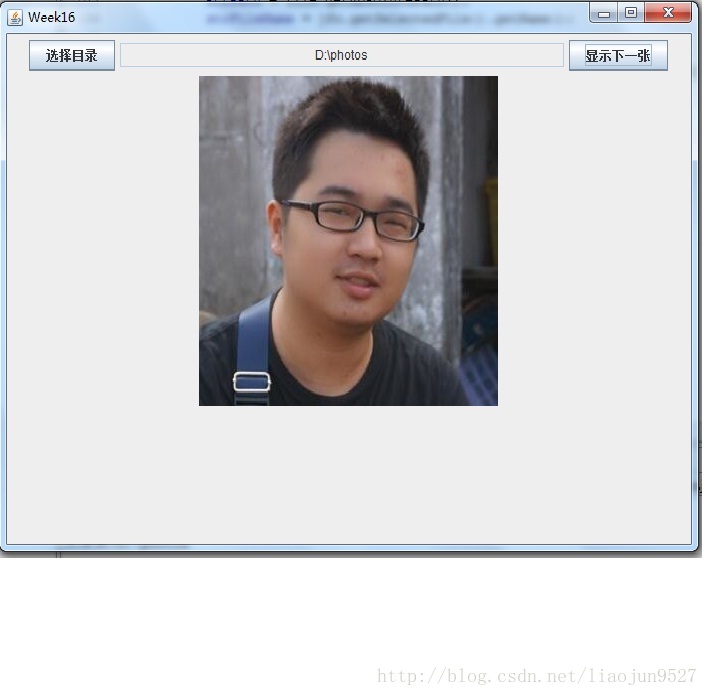
下面是老师作业留下的三个问题,我就我的理解来回答吧
(1)简述Java中,GUI的事件驱动模式。
这个,按我的理解就是,在JAVA 中编程了一个按钮,那么你肯定要他有用吧,那你就定义他单击和双击的意义,并用事件监听者实现监听
(2)简述Java中,字符串转化为数值、数值转化为字符串的常用方式。
一般我是用String
str =""直接转换
(3) 简述Java中,JFileChooser使用的核心代码。
应该是选择文件以及保存文件的那部分代码
相关文章推荐
- UEditor 1.4.2+版本文件图片上传路径配置
- Android requires compiler compliance level 5.0 or 6.0. Found '1.8' instead. Please use Android Tools>Fix project Properties.
- druid简介
- jquer ajax
- Gradle finished with non-zero exit value 1 ic_launcher.png: Original is here. The version qualifie
- setuid和setgid
- UIPickerView的方法和属性
- 50个UI设计资源网站
- CSS3 Media Queries 特性的妙用
- 【Android笔记】org.json.JSONException: No value for
- NGUI减少drawcall 的总结
- iOS三种视图切换 (UITabBarController,UINavigationController,模态窗口)
- 经常遇到build.xml,是干什么用的?
- UITextFiedl 左侧设置小图标 leftview
- Gradle chapter7 Gradle chapter7.Java Quickstart
- iOS 8 Auto Layout界面自动布局系列2-使用Xcode的Interface Builder添加布局约束
- 为何要用request.getContextPath()
- UIScrollView
- Ios 该图显示其出现的相关问题定义UITableView dataSource must return a cell from tableView:cellForRowAtIndexPath:'
- UINavigationController.navigationBar使用注意事项
